Photoshop制作火焰菊花
1、在ps软件中 新建一个800*800的文档,背景色填充为黑色 如图所示
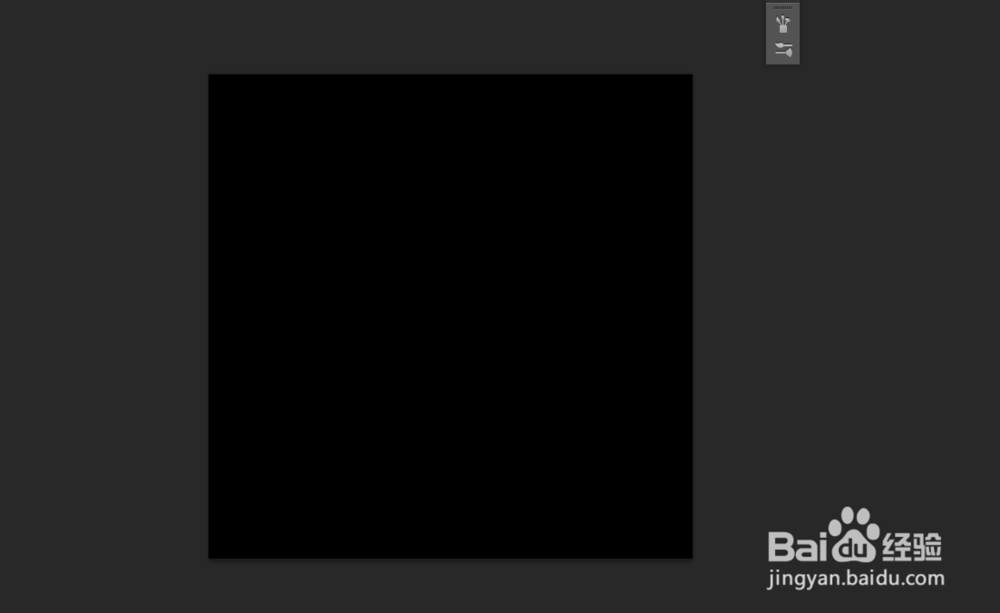
2、新建一个图层,点击画笔工具 在图层画几点 如图所示
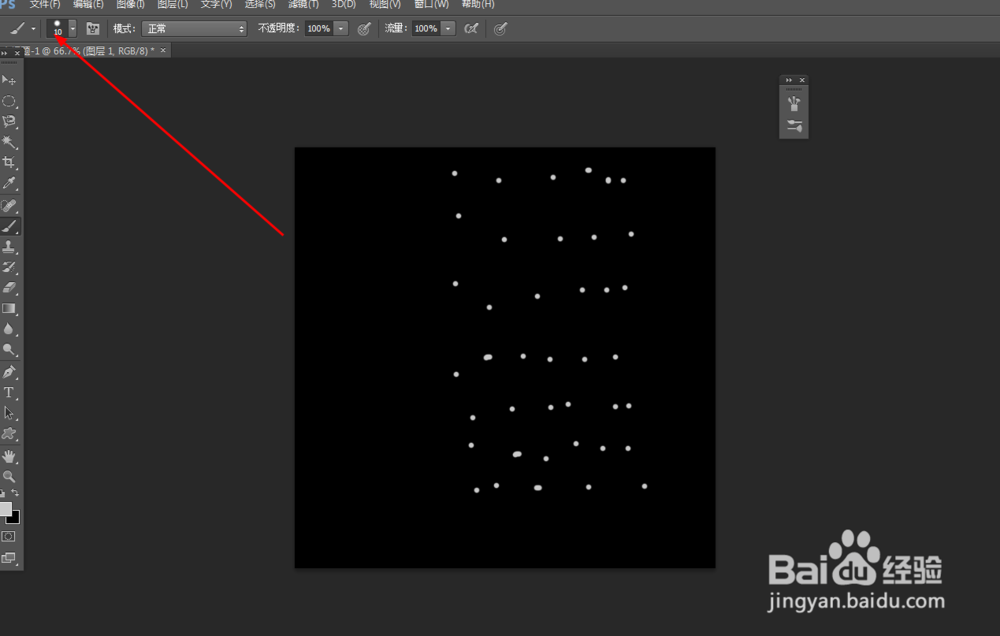
3、滤镜 —— 风格化 ——风 再按ctrl+f 三次 如图所示

4、把图像按顺时针旋转90度,在到滤镜中添加极坐标两次如图所示
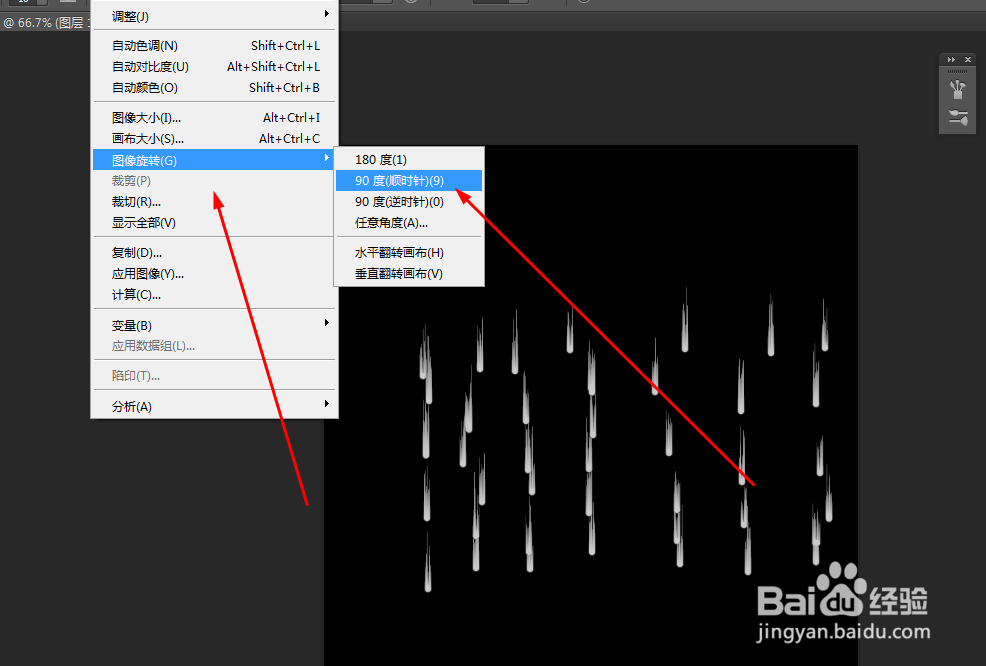
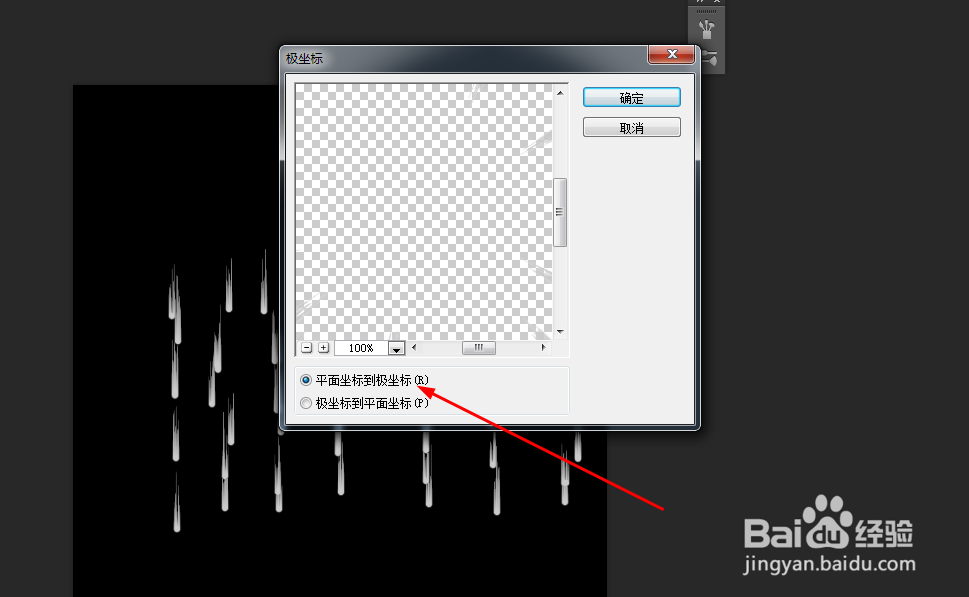
5、再复制一个图层。按水平翻转 如图所示

6、新建一个图层,用钢笔工具 勾出一个图形 点击工作路径 载入选区 再用径向渐变 拉一个渐变 如图所示

7、接着把图层模式改为颜色 如图所示

声明:本网站引用、摘录或转载内容仅供网站访问者交流或参考,不代表本站立场,如存在版权或非法内容,请联系站长删除,联系邮箱:site.kefu@qq.com。